Convertir audio
- Télécharger Télécharger
- 1. Convertir audio en MP3+
-
- 1.1 Convertir M4A en MP3 sur Mac
- 1.2 Convertir WMA en MP3
- 1.3 Convertir FLAC en MP3
- 1.5 convertir CAF en MP3
- 1.6 MP3 Convertisseur
- 1.8 Convertir des Fichiers Audio
- 1.9 Convertir M4A en MP3 sur Mac OS
- 1.11 6 Meilleurs convertisseurs audio
- 1.12 Convertir M4A en MP3 iTunes
- 1.13 Convertir flac en MP3
- 1.14 Convertir m4a en MP3 gratuit
- 1.15 Convertir m4a en MP3
- 1.16 Convertir gratuitement wma en mp3
- 1.17 Convertisseur gratuit mp3
- 1.18 Convertisseur youtube gratuit mp3 pour android
- 1.19 Convertir gratuitement wav en mp3
- 1.21 Convertir AAX en MP3
- 1.22 Convertir MP3 en AAX
- 1.23 Convertir M4A en MP3 avec VLC
- 2. Convertir audio dans autres formats+
- 3. Conseils pour audio+
-
- 3.1 Importer audio WMA sur iphone
- 3.2 Ouvrir et lire fichiers Opus
- 3.4 Convertisseur FLAC Gratuit
- 3.5 Lire WMA sur Android
- 3.6 Converir et coupe ficher WMA
- 3.7 Importer des Fichiers WAV sur iTunes
- 3.8 Convertir FLAC en WAV sur Mac
- 3.9 Importer FLAC en itunes Mac
- 3.10 Convertisseur audio sur Mac
- 3.11 Convertisseur audio sur Mac
- 3.12 Convertisseurs Audio en WAV
- 3.13 Coupeurs WAV
- 3.14 Convertir MP3 en M4B
- 3.15 Convertisseurs audio en ligne
- 3.16 Lire WAV sur iPhone
- 3.17 Convertisseurs YouTube en AAC
- 3.18 Augmenter le volume WAV
- 3.19 Meilleurs convertisseurs FLAC
Comment convertir M4A en MP2 en 2025
Par Pierre Dubois • 2025-07-31 17:36:02 • Solutions prouvées
Il arrive souvent que vous écoutiez votre chanson préférée sur votre PC, puis que vous souhaitiez la réécouter sur votre mobile. Mais lors du transfert de la chanson sur le mobile, le système indique souvent que le format de fichier n'est pas pris en charge. Eh bien, beaucoup d'entre nous ont connu cette situation. Cela se produit parce que le système d'exploitation de notre téléphone ne prend pas en charge certains types de format audio. Si vous voulez profiter de la musique sur votre téléphone sans trop de soucis, vous devez convertir votre fichier audio du format M4A au format MP2. Et aujourd'hui, il est en fait très facile de convertir M4A en MP2. Comment ? Lisez sur le post !
- Partie 1. Qu'est-ce que le format M4A
- Partie 2. Comment convertir M4A en MP2 sur PC
- Partie 3. 3 façons de convertir gratuitement M4A en MP2 en ligne
Partie 1. Qu'est-ce que le format M4A
M4A est l'extension de fichier d'un fichier audio. Ce fichier est généralement codé avec Advanced Audio Coding (AAC) et est vaguement compressé. M4a est le successeur de MP3 et signifie MPEG 4 audio.
Alors que le M4A est surtout utilisé dans les lecteurs iPod, le MP2 est surtout utilisé pour la diffusion. Le format le plus courant est le MP3, qui est largement utilisé dans les PC. Comme ce dernier format n'est pris en charge que par quelques appareils, vous devez convertir le M4A en MP2 pour profiter d'une lecture sans problème.
Partie 2. Comment convertir M4A en MP2 sur PC
Il existe plusieurs sites et applications disponibles sur Internet qui peuvent convertir le M4A en MP2. Mais si vous voulez un logiciel doté d'une excellente interface et d'opérations faciles à réaliser, vous devez essayer Wondershare UniConverter (à l'origine Wondershare Video Converter Ultimate). Il s'agit d'une plateforme qui vous permettra une conversion facile et sans problème. Plus de 50 millions de personnes aiment ce logiciel pour sa disponibilité sur tous les appareils et sa vitesse de conversion. C'est l'un des logiciels les plus recommandés pour convertir M4A en MP2. Le logiciel présente les qualités suivantes pour lesquelles vous aimeriez mettre la main dessus :
 Wondershare UniConverter pour Mac/Windows
Wondershare UniConverter pour Mac/Windows

- Avec cet outil, vous pouvez non seulement convertir M4A en MP2, mais aussi convertir des fichiers dans plus de 1 000 formats audio/vidéo.
- Offre la meilleure qualité possible (conversion sans perte) à une vitesse fulgurante.
- Prend en charge la conversion des fichiers en fonction de l'appareil pour faciliter la lecture des fichiers sur iPhone, Android, iPod, etc.
- Peut facilement graver des fichiers audio/vidéo sur des CD / DVD
- Prise en charge du téléchargement de vidéos/audios à partir de plus de 10 000 sites Web différents.
En utilisant ce logiciel, vous pouvez facilement convertir M4A en MP2 sur votre PC. Les étapes sont simples, et tout le monde peut essayer. De plus, son interface facile à utiliser rend votre expérience de conversion plus passionnante. Maintenant, sans trop parler, comprenons le tutoriel étape par étape sur la façon de convertir M4A en MP2 sur votre PC, et ce sera fait en un rien de temps :
Étape 1 Lancez le logiciel et importez des fichiers audio.
Lancez le logiciel et dans l'interface principale, à partir du panneau de navigation, sélectionnez Convertisseur. Appuyez sur l'onglet +Ajouter des fichiers pour importer le fichier audio souhaité. Cela ouvrira une fenêtre. Naviguez vers le fichier audio M4A que vous souhaitez convertir. Vous pouvez également sélectionner plusieurs fichiers pour un traitement par lots.
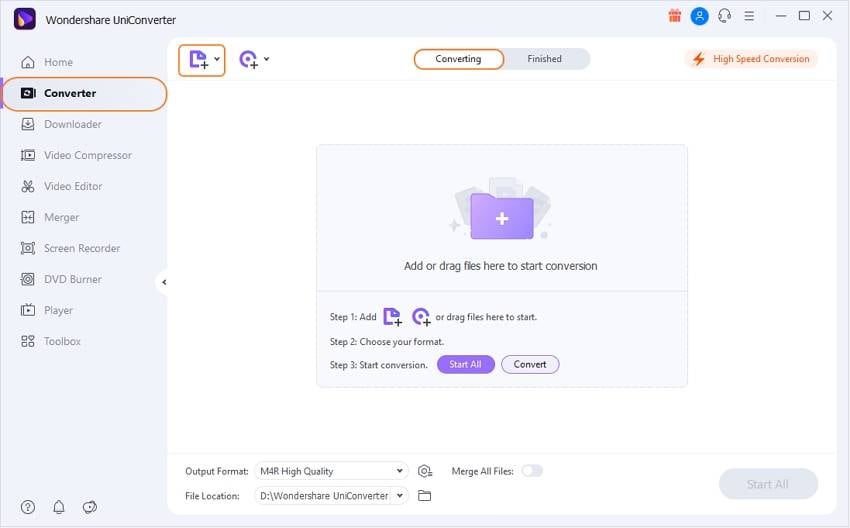
Étape 2 Sélectionnez le format et la qualité de sortie souhaités.
Ensuite, allez dans la section Format de sortie à partir de la liste déroulante en bas. Cliquez sur l'onglet Audio dans la fenêtre qui s'ouvre. Sélectionnez MP2 comme format de sortie. Une fois cela fait, sélectionnez la qualité de sortie pour votre fichier à traiter.
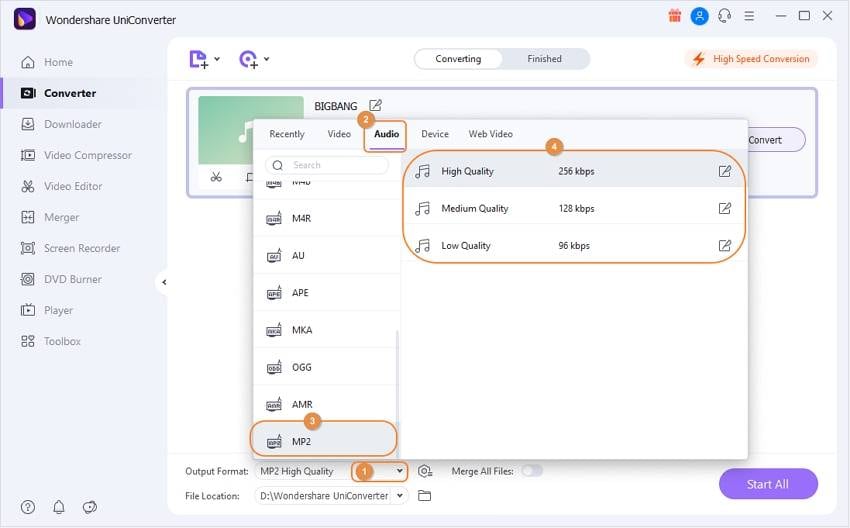
Étape 3 Profitez des fichiers musicaux convertis à partir de votre appareil.
Après avoir fait tout cela, appuyez sur le bouton Démarrer tout. Une fois votre fichier converti, suivez le fichier converti à partir de l'onglet Emplacement du fichier en bas.
Ce ne sont là que quelques étapes nécessaires à la conversion du fichier M4A en MP2. Alors, qu'attendez-vous ? Essayez dès aujourd'hui le Wondershare UniConverter pour profiter de vos chansons préférées au format MP2.
Partie 3. 3 façons de convertir gratuitement M4A en MP2 en ligne
La conversion de MA4 en MP2 est très demandée sur le marché, que ce soit à des fins personnelles ou officielles. Cependant, il existe une autre méthode de conversion des fichiers, qui passe par l'internet. Il est gratuit et assez facile à convertir. Il vous suffit de glisser et de déposer les médias pour trouver la version du format de fichier dont vous avez besoin.
Mais elle a aussi ses propres inconvénients. Vous devez disposer d'une connexion Internet puissante pour convertir des fichiers en ligne. Certains logiciels arrêtent la conversion en cas d'indisponibilité soudaine de l'internet. De plus, cela ouvre la porte aux virus et aux logiciels malveillants, ainsi qu'à d'autres menaces pour votre PC. Vous devez télécharger le fichier converti après la conversion, et au cours de ce processus, le fichier peut être infecté.
Vous trouverez ci-dessous trois sites Web fiables pour convertir M4A en MP2 en ligne, et ce gratuitement :
ConverterTools
Il s'agit de l'un des sites les plus fiables où vous pouvez convertir des formats de fichiers audio, des vidéos, des livres électroniques, des polices de caractères et des images. Il est simple et facile à utiliser. Vous pouvez facilement convertir M4A en MP2 avec ce site. Les étapes sont les suivantes :
Étape 1 : Ouvrez le site : https://convertertools.net/convert-m4a-to-mp2, et vous verrez un cadre rectangulaire pour déposer vos fichiers M4A.
Étape 2 : Déposez le fichier dans la boîte ou cliquez pour sélectionner un fichier de votre PC et cliquez sur Convertir.
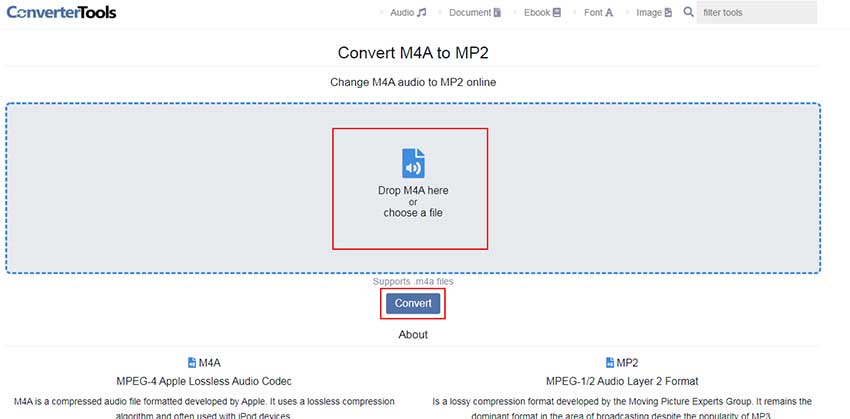
Étape 3 : Votre fichier sera téléchargé et le processus de conversion commencera. Le fichier converti de M4A en MP2 apparaîtra, après quoi vous n'aurez qu'à cliquer sur télécharger pour l'enregistrer sur votre ordinateur.
C'est l'un des processus les plus simples que vous pouvez suivre pour la conversion de fichiers. Mais l'interface n'est pas très glamour. L'un des inconvénients de la plate-forme est que vous ne pouvez pas modifier vos paramètres de sortie au cours de ce processus.
Convertio
Convertio est un autre site web de confiance qui est largement utilisé pour convertir M4A en MP2, en particulier les fichiers musicaux. Il s'agit d'une option plus pratique, car elle peut également convertir des archives, des documents et des présentations. L'interface est meilleure que celle des outils de Converter et possède une option de réglage de la sortie dans le volet de droite où vous pouvez modifier le débit binaire, la fréquence et les canaux audio.
Étape 1 : Ouvrez le site web : https://convertio.co/m4a-mp2/
Étape 2 : Sélectionnez ou glissez-déposez les fichiers que vous voulez convertir et changez les formats de M4A à MP2. Modifiez les paramètres de sortie ci-dessous selon vos besoins.
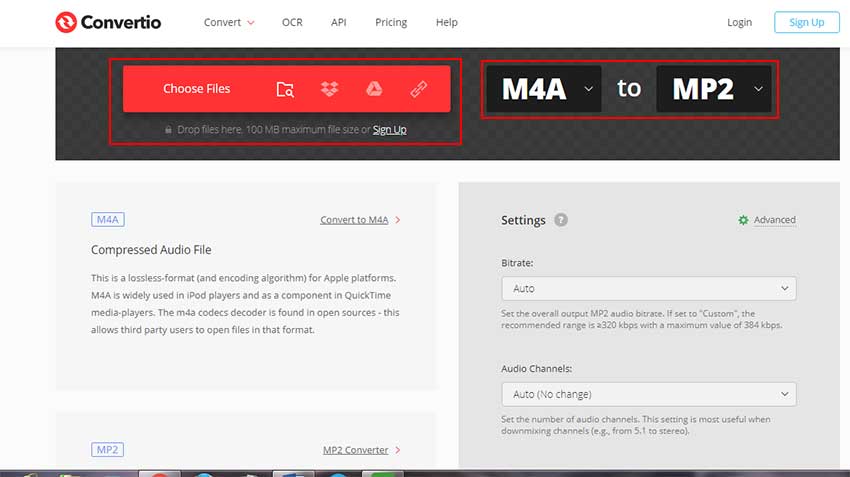
Étape 3 : Cliquez sur Convertir et téléchargez le fichier une fois la conversion terminée.
Il s'agit d'un excellent site pour faire votre travail rapidement.
AnyConv
Anyconv est probablement le convertisseur le plus populaire à l'heure actuelle. Le processus simple et facile avec une interface attrayante permet de convertir les fichiers en un rien de temps. Ce site convertit presque tout de l'audio aux archives. Il vous fournit également des paramètres de sortie, des FAQ et des informations détaillées sur les fichiers à convertir. Le processus de conversion est le suivant :
Étape 1 : Ouvrez le site : https://anyconv.com/m4a-to-mp2-converter/ et cliquez sur Choisir un fichier pour sélectionner le fichier M4A. La taille du fichier doit être de 50 Mo maximum.
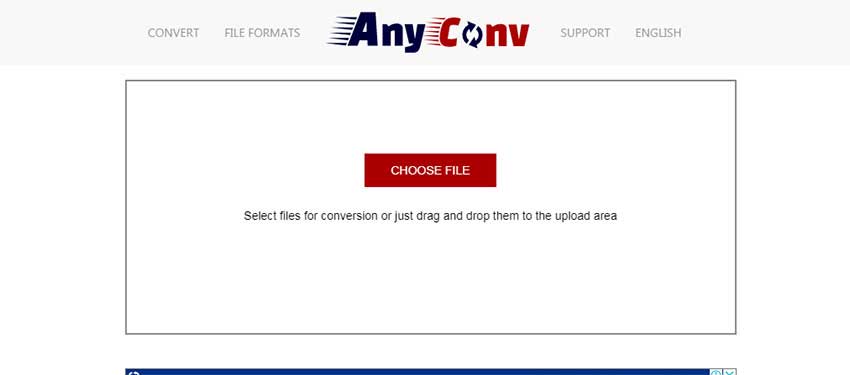
Étape 2 : Convertissez M4A en MP2 en cliquant sur l'onglet Convertir.
Étape 3 : Télécharger une fois converti.
Conclusion
La conversion de fichiers de M4A en MP2 peut sembler facile, mais comme nous l'avons vu, elle a ses propres problèmes. L'affection virale et la rupture du processus en cas de perte de connectivité sont les principales causes. En gardant à l'esprit ces obstacles, Wondershare UniConverter est la plateforme parfaite pour vous fournir une conversion sans risque. Essayez donc le convertisseur dès aujourd'hui pour convertir les fichiers que vous souhaitez.
 Convertir des fichiers vidéo/audio en n’importe quel format, y compris MP4/MP3/WAV, etc.
Convertir des fichiers vidéo/audio en n’importe quel format, y compris MP4/MP3/WAV, etc.

Pierre Dubois
staff Éditeur